共计 7155 个字符,预计需要花费 18 分钟才能阅读完成。
目前有很多网站使用 jsp 的程序编写,所以解析 jsp 的程序就必须要有相关的软件来完成。
Tomcat 就是用来解析 jsp 程序的一个软件,Tomcat 是 Apache 软件基金会(Apache Software Foundation)的 Jakarta 项目中的一个核心项目,由 Apache、Sun 和其他一些公司及个人共同开发而成。因为 Tomcat 技术先进、性能稳定,而且免费,因而深受 Java 爱好者的喜爱并得到了部分软件开发商的认可,成为目前比较流行的 Web 应用服务器。
安装前提:
安装 apache:实际上 Tomcat 部分是 Apache 服务器的扩展,但它是独立运行的,所以当你运行 tomcat 时,它实际上作为一个与 Apache 独立的进程单独运行的。
安装 JDK:JDK(Java Development Kit)是 Sun Microsystems 针对 Java 开发员的产品。自从 Java 推出以来,JDK 已经成为使用最广泛的 Java SDK. JDK 是整个 Java 的核心,包括了 Java 运行环境,Java 工具和 Java 基础的类库。所以要想运行 jsp 的程序必须要有 JDK 的支持,理所当然安装 Tomcat 的前提是安装好 JDK.
关于 Tomacat 和 JDK 的版本选择
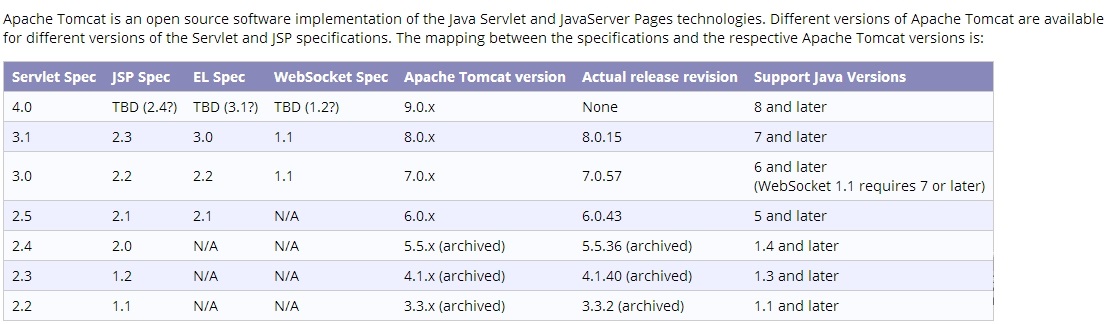
可以看出 tomacat6.0 之后的版本号对应的 JDK 比之小 1. 官方 Tomcat 稳定版出到 8 系列了那么我们就
下载 JDK 版本 7u71
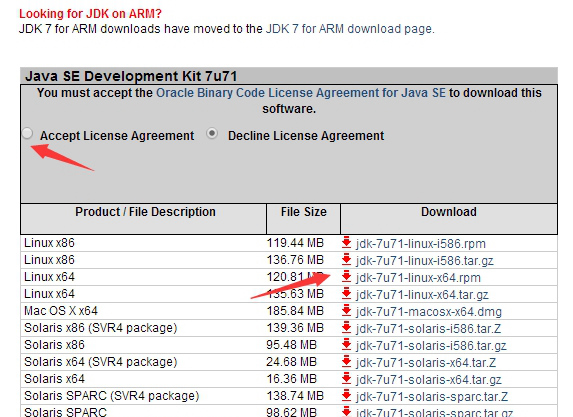
wget http://download.Oracle.com/otn-pub/java/jdk/7u71-b14/jdk-7u71-linux-x64.rpm
然后直接用
rpm -ivh jdk-7u71-linux-x66.rpm
安装即可。
Linux 下 Apache 与多个 Tomcat 集群负载均衡 http://www.linuxidc.com/Linux/2012-01/51731.htm
Nginx Tomcat 集群负载均衡解决笔记 http://www.linuxidc.com/Linux/2013-07/86827.htm
实例详解 Tomcat 组件安装 +Nginx 反向代理 Tomcat+Apache 使用 mod_jk 和 mod_proxy 反向代理和负载均衡 http://www.linuxidc.com/Linux/2013-06/85290.htm
CentOS 6.5 下利用 Rsyslog+LogAnalyzer+MySQL 部署日志服务器 http://www.linuxidc.com/Linux/2014-06/103836.htm
Apache+Tomcat 环境搭建(JK 部署过程)http://www.linuxidc.com/Linux/2012-11/74474.htm
设置环境变量
vim /etc/profile
在末尾输入以下内容:
JAVA_HOME=/usr/java/jdk1.7.0_71/
JAVA_BIN=/usr/java/jdk1.7.0_71/bin
JRE_HOME=/usr/java/jdk1.7.0_71/jre
PATH=$PATH:/usr/java/jdk1.7.0_71/bin:/usr/java/jdk1.7.0_71/jre/bin
CLASSPATH=/usr/java/jdk1.7.0_71/jre/lib:/usr/java/jdk1.7.0_71/lib:/usr/java/jdk1.7.0_71/jre/lib/charsets.jar
export JAVA_HOME JAVA_BIN JRE_HOME PATH CLASSPATH
保存文件后,使其生效:
source /etc/profile
检测是否设置正确:
java -version
如果显示如下内容,则配置正确:
java version “1.7.0_71”
Java(TM) SE Runtime Environment (build 1.7.0_71-b17)
Java HotSpot(TM) 64-Bit Server VM (build 25.25-b02, mixed mode)
安装 Tomcat
上面介绍了那么多内容,仅仅是在为安装 tomcat 做准备工作而已,现在才是安装 tomcat.
下载 Tomcat 8.0.15
cd /usr/local/
wget http://mirrors.cnnic.cn/apache/tomcat/tomcat-8/v8.0.15/bin/apache-tomcat-8.0.15-fulldocs.tar.gz
如果觉得这个版本不适合,可以到官方网站 (http://tomcat.apache.org/) 下载。
tar zxvf apache-tomcat-8.0.15.tar.gz
mv apache-tomcat-8.0.15 /usr/local/tomcat
cp -p /usr/local/tomcat/bin/catalina.sh /etc/init.d/tomcat
vim /etc/init.d/tomcat
在第二行加入以下内容:
# chkconfig: 112 63 37
# description: tomcat server init script
# Source Function Library
. /etc/init.d/functions
JAVA_HOME=/usr/java/jdk1.7.0_71/
CATALINA_HOME=/usr/loacl/tomcat
保存文件后,执行以下操作:
chmod 755 /etc/init.d/tomcat
chkconfig –add tomcat
chkconfig tomcat on
启动 tomcat:
service tomcat start
查看是否启动成功:
ps aux |grep tomcat
如果有进程的话,请在浏览器中输入 http://IP:8080/ 你会看到 tomcat 的主界面。
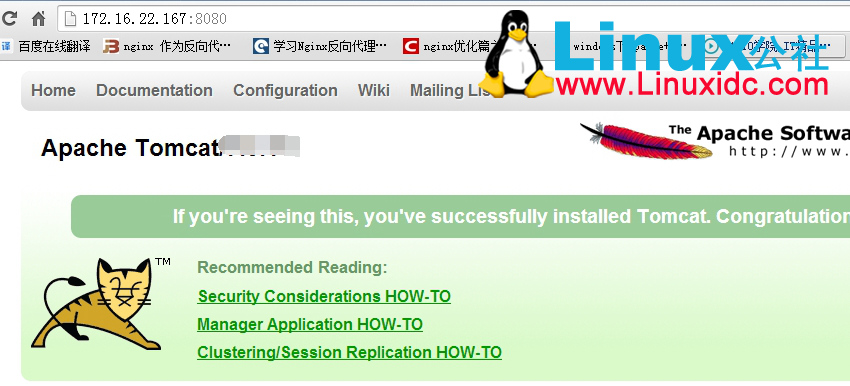
至此,你已经搭建了一套 可用于 jsp 的 Web 服务器了。如果你还不满意,或者对你实验的结果存在怀疑,那么您接着往下看,咱们一起做一个小测试。
更多详情见请继续阅读下一页的精彩内容:http://www.linuxidc.com/Linux/2014-12/110186p2.htm
配置 Tomcat
1. 配置 tomcat 服务的访问端口
tomcat 默认启动的是 8080,如果你想修改为 80,则需要修改 server.xml 文件:
vim /usr/local/tomcat/conf/server.xml
找到:
<Connector port=”8080″ protocol=”HTTP/1.1″
修改为:
<Connector port=”80″ protocol=”HTTP/1.1″
2. 配置新的虚拟主机
cd /usr/local/tomcat/conf/
vim server.xml
找到 </Host> 下一行插入新的 <Host> 内容如下:
<Host name=”www.linuxidc.com” appBase=”/data/tomcatweb”
unpackWARs=”false” autoDeploy=”true”
xmlValidation=”false” xmlNamespaceAware=”false”>
<Context path=”” docBase=”./” debug=”0″ reloadable=”true” crossContext=”true”/>
</Host>
保存后,重启 tomcat:
service tomcat stop
service tomcat start
测试 tomcat
先创建 tomcat 的测试文件:
vim /data/tomcatweb/111.jsp
加入如下内容:
<html><body><center>
Now time is: <%=new Java.util.Date()%>
</center></body></html>
保存后,使用 curl 测试:
[root@localhost ~]# curl -xlocalhost:80 www.linuxidc.com/111.jsp
看看运行结果是否是:
<html><body><center>
Now time is: Thu Jun 13 15:26:03 CST 2013
</center></body></html>

如果是这样的结果,说明 tomcat 搭建成功。另外,你也可以在你的真机上,绑定 hosts, 用 IE 来测试它。
附:sqlserver 的 jdk 驱动
下载 sqljdbc_4.0.2206.100_chs.tar.gz
http://www.microsoft.com/en-us/download/details.aspx?displaylang=en&id=11774
解压到 usr/local/sqljdbc
在编辑 /etc/profile 文件, 修改文件中的 CLASSPATH,在后面加上 SQL Server 驱动的路径,如:
CLASSPATH=.:$JRE_HOME/lib:JAVA_HOME/lib:$JRE_HOME/lib/charset.jar:/usr/local/sqljdbc/chs/sqljdbc.jar
实例测试程序
import java.sql.*;
class SQLServer{
public static void main(String[] args)
{
String sql;
FileWriter out=null;
try{
Class.forName(“com.microsoft.jdbc.sqlserver.SQLServerDriver”);
Connection conn = DriverManager.getConnection(“jdbc:microsoft:sqlserver://localhost:1433;DatabaseName=pubs;user=sa;Password=123456”); // 根据自己的数据库服务器配置
Statement st=conn.createStatement();
String s=”select * from employee”;
ResultSet rs=st.executeQuery(s);
while (rs.next())
{
System.out.println(rs.getString(1));
}
rs.close();
}catch(ClassNotFoundException e) {
System.out.println(“Driver not found.”);
System.out.println(e.toString());
}catch(SQLException e) {
System.out.println(“An error occurs.”);
System.out.println(e.toString());
}catch(Exception e){
System.out.println(e.getMessage());
}
}
}
4、编译
/usr/java/jdk1.7.0_71/bin
5、执行
/usr/java/jdk1.7.0_71/bin
大功告成!
Tomcat 的详细介绍:请点这里
Tomcat 的下载地址:请点这里
目前有很多网站使用 jsp 的程序编写,所以解析 jsp 的程序就必须要有相关的软件来完成。
Tomcat 就是用来解析 jsp 程序的一个软件,Tomcat 是 Apache 软件基金会(Apache Software Foundation)的 Jakarta 项目中的一个核心项目,由 Apache、Sun 和其他一些公司及个人共同开发而成。因为 Tomcat 技术先进、性能稳定,而且免费,因而深受 Java 爱好者的喜爱并得到了部分软件开发商的认可,成为目前比较流行的 Web 应用服务器。
安装前提:
安装 apache:实际上 Tomcat 部分是 Apache 服务器的扩展,但它是独立运行的,所以当你运行 tomcat 时,它实际上作为一个与 Apache 独立的进程单独运行的。
安装 JDK:JDK(Java Development Kit)是 Sun Microsystems 针对 Java 开发员的产品。自从 Java 推出以来,JDK 已经成为使用最广泛的 Java SDK. JDK 是整个 Java 的核心,包括了 Java 运行环境,Java 工具和 Java 基础的类库。所以要想运行 jsp 的程序必须要有 JDK 的支持,理所当然安装 Tomcat 的前提是安装好 JDK.
关于 Tomacat 和 JDK 的版本选择
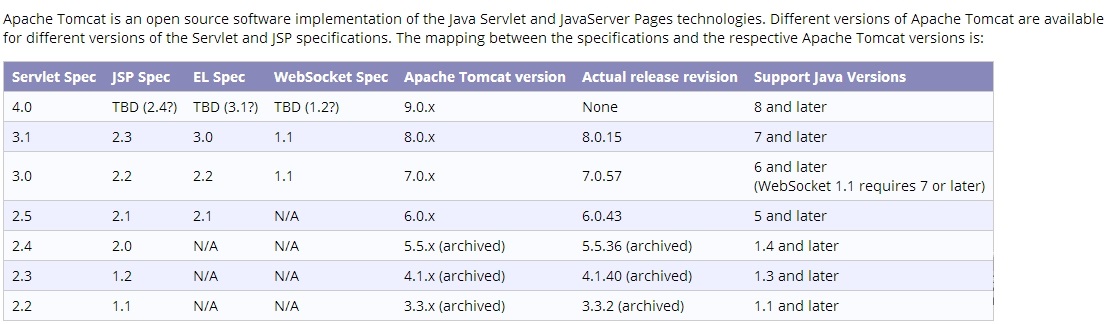
可以看出 tomacat6.0 之后的版本号对应的 JDK 比之小 1. 官方 Tomcat 稳定版出到 8 系列了那么我们就
下载 JDK 版本 7u71
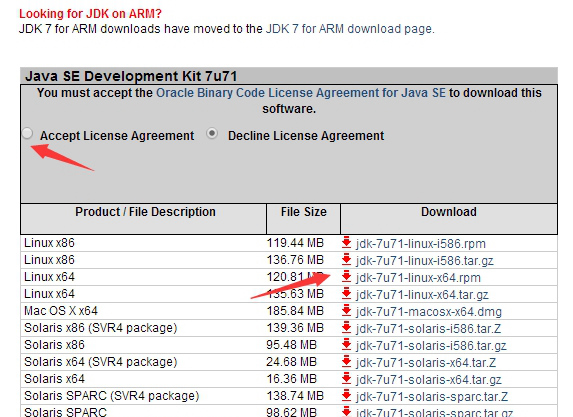
wget http://download.Oracle.com/otn-pub/java/jdk/7u71-b14/jdk-7u71-linux-x64.rpm
然后直接用
rpm -ivh jdk-7u71-linux-x66.rpm
安装即可。
Linux 下 Apache 与多个 Tomcat 集群负载均衡 http://www.linuxidc.com/Linux/2012-01/51731.htm
Nginx Tomcat 集群负载均衡解决笔记 http://www.linuxidc.com/Linux/2013-07/86827.htm
实例详解 Tomcat 组件安装 +Nginx 反向代理 Tomcat+Apache 使用 mod_jk 和 mod_proxy 反向代理和负载均衡 http://www.linuxidc.com/Linux/2013-06/85290.htm
CentOS 6.5 下利用 Rsyslog+LogAnalyzer+MySQL 部署日志服务器 http://www.linuxidc.com/Linux/2014-06/103836.htm
Apache+Tomcat 环境搭建(JK 部署过程)http://www.linuxidc.com/Linux/2012-11/74474.htm
设置环境变量
vim /etc/profile
在末尾输入以下内容:
JAVA_HOME=/usr/java/jdk1.7.0_71/
JAVA_BIN=/usr/java/jdk1.7.0_71/bin
JRE_HOME=/usr/java/jdk1.7.0_71/jre
PATH=$PATH:/usr/java/jdk1.7.0_71/bin:/usr/java/jdk1.7.0_71/jre/bin
CLASSPATH=/usr/java/jdk1.7.0_71/jre/lib:/usr/java/jdk1.7.0_71/lib:/usr/java/jdk1.7.0_71/jre/lib/charsets.jar
export JAVA_HOME JAVA_BIN JRE_HOME PATH CLASSPATH
保存文件后,使其生效:
source /etc/profile
检测是否设置正确:
java -version
如果显示如下内容,则配置正确:
java version “1.7.0_71”
Java(TM) SE Runtime Environment (build 1.7.0_71-b17)
Java HotSpot(TM) 64-Bit Server VM (build 25.25-b02, mixed mode)
安装 Tomcat
上面介绍了那么多内容,仅仅是在为安装 tomcat 做准备工作而已,现在才是安装 tomcat.
下载 Tomcat 8.0.15
cd /usr/local/
wget http://mirrors.cnnic.cn/apache/tomcat/tomcat-8/v8.0.15/bin/apache-tomcat-8.0.15-fulldocs.tar.gz
如果觉得这个版本不适合,可以到官方网站 (http://tomcat.apache.org/) 下载。
tar zxvf apache-tomcat-8.0.15.tar.gz
mv apache-tomcat-8.0.15 /usr/local/tomcat
cp -p /usr/local/tomcat/bin/catalina.sh /etc/init.d/tomcat
vim /etc/init.d/tomcat
在第二行加入以下内容:
# chkconfig: 112 63 37
# description: tomcat server init script
# Source Function Library
. /etc/init.d/functions
JAVA_HOME=/usr/java/jdk1.7.0_71/
CATALINA_HOME=/usr/loacl/tomcat
保存文件后,执行以下操作:
chmod 755 /etc/init.d/tomcat
chkconfig –add tomcat
chkconfig tomcat on
启动 tomcat:
service tomcat start
查看是否启动成功:
ps aux |grep tomcat
如果有进程的话,请在浏览器中输入 http://IP:8080/ 你会看到 tomcat 的主界面。
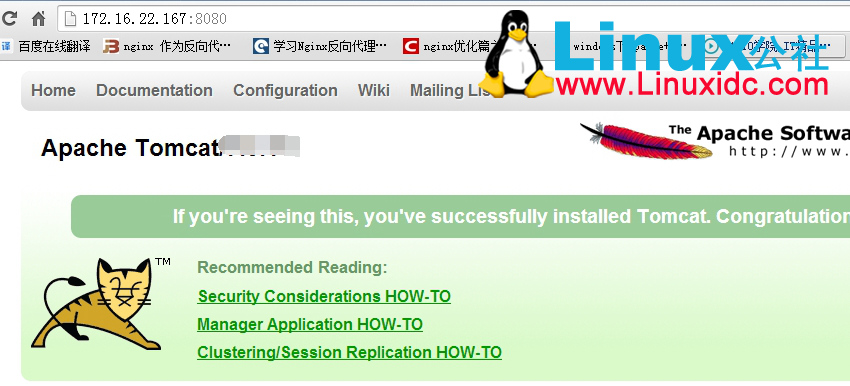
至此,你已经搭建了一套 可用于 jsp 的 Web 服务器了。如果你还不满意,或者对你实验的结果存在怀疑,那么您接着往下看,咱们一起做一个小测试。
更多详情见请继续阅读下一页的精彩内容:http://www.linuxidc.com/Linux/2014-12/110186p2.htm




















